Microsoft Purview의 Copilot 기능을 살펴봅니다.
Microsoft Security Copilot은 DLP(데이터 손실 방지), 내부 위험 관리, 커뮤니케이션 규정 준수 및 eDiscovery(프리미엄)를 비롯한 Microsoft Purview 데이터 보안 및 규정 준수 솔루션 내에서 액세스할 수 있습니다.
본 실습에서는 이러한 각 솔루션에서 사용할 수 있는 Copilot 요약에 대해 살펴봅니다. 먼저 Microsoft Purview 플러그 인을 사용하도록 설정되어 있는지 확인합니다.
참고 항목
이 연습의 환경은 제품에서 생성된 시뮬레이션입니다. 제한된 시뮬레이션으로 페이지의 링크가 사용하도록 설정되지 않을 수 있으며 지정된 스크립트를 벗어나는 텍스트 기반 입력은 지원되지 않을 수 있습니다. "이 기능은 시뮬레이션 내에서 사용할 수 없습니다."라는 팝업 메시지가 표시됩니다. 이 경우 확인을 선택하고 연습 단계를 계속합니다.
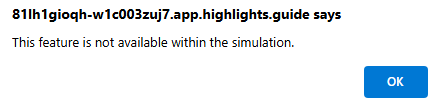
또한 이전에는 Microsoft Security Copilot을 Microsoft Copilot for Security라고 했습니다. 이 시뮬레이션을 통해 사용자 인터페이스는 여전히 원래 이름을 반영한다는 것을 알 수 있습니다.
연습
이 연습에서는 Avery Howard로 로그인됩니다. Copilot 소유자 역할이 있으며 앞서 언급한 각 Microsoft Purview 솔루션에 액세스하는 데 필요한 특정 역할 권한이 있습니다.
새로운 Microsoft Purview 포털을 사용하여 특정 Microsoft Purview 솔루션으로 작업하고 해당 솔루션에 내장된 Copilot 기능에 액세스할 수 있습니다.
이 연습을 완료하는 데 약 30분 정도 소요됩니다.
참고 항목
랩 지침에서 시뮬레이션 환경에 대한 링크를 열어야 하는 경우 일반적으로 지침과 연습 환경을 동시에 볼 수 있도록 새 브라우저 창에서 링크를 여는 것이 좋습니다. 이렇게 하려면 마우스 오른쪽 키를 선택하고 옵션을 선택합니다.
작업: Microsoft Purview 플러그 인 사용
이 작업에서는 Microsoft Purview 플러그 인을 사용하도록 설정합니다. 이 작업의 경우 독립 실행형 환경에서 작업합니다.
다음 링크를 선택하여 시뮬레이션 환경을 엽니다. Microsoft Security Copilot.
Microsoft Security Copilot 방문 페이지에서 프롬프트 바에서 소스 아이콘
 을 선택합니다.
을 선택합니다.- 원본 관리 창의 Microsoft 플러그 인 아래에서 11개 더보기를 선택합니다.
- Microsoft Purview 플러그 인이 표시되도록 아래로 스크롤합니다.
- 정보 아이콘
 을 선택합니다. 지침을 확인한 후 원본 관리 창 오른쪽 상단에 있는 X를 선택하여 플러그 인 페이지를 닫습니다.
을 선택합니다. 지침을 확인한 후 원본 관리 창 오른쪽 상단에 있는 X를 선택하여 플러그 인 페이지를 닫습니다.
햄버거 아이콘이라고도 하는 홈 메뉴
 를 선택합니다.
를 선택합니다.- 소유자 설정을 선택합니다.
- Security Copilot이 Microsoft 365 서비스에서 데이터에 액세스하도록 허용 옆에 있는 토글 스위치를 사용하도록 설정합니다.
- 페이지 왼쪽 상단 홈 메뉴(햄버거) 아이콘 옆에 있는 Microsoft Security Copilot을 선택하여 Copilot 홈페이지로 돌아갑니다.
이제 Copilot이 Microsoft 365 서비스의 데이터에 액세스하도록 설정했으므로 플러그 인 페이지로 돌아가 Microsoft Purview 플러그 인을 사용하도록 설정합니다.
- 프롬프트 바에서 원본 아이콘을 선택합니다.
- 원본 관리 창의 Microsoft 플러그 인 아래에서 11개 더보기를 선택합니다.
- Microsoft Purview 옆에 있는 토글 스위치를 사용하도록 설정하여 플러그 인을 사용하도록 설정합니다.
- X를 선택하여 원본 관리 창을 닫습니다.
작업: 내부 위험 관리 경고에 대한 종합적인 요약 정보 얻기
이 작업과 모든 후속 작업의 경우 Microsoft Purview에 포함된 Copilot 기능을 탐색합니다.
이 작업에서는 내부 위험 관리 경고를 요약할 때 Copilot가 제공하는 값을 탐색합니다. 먼저 ecurity Copilot 없이 경고를 검토합니다. 오랜 기간 동안 위험 활동이 감지되면 조사를 시작할 위치를 파악하기가 어려울 수 있습니다. 그런 다음 Copilot이 버튼 클릭 한 번으로 동일한 작업을 처리하는 방법을 확인할 수 있습니다.
Microsoft Copilot은 쿼리에 응답하기 위해 데이터에 액세스하려고 할 때 사용자의 사용 권한을 가정합니다. Microsoft Purview 내부 위험 관리 솔루션과 연결된 데이터에 액세스하려면 이전에 Copilot 사용자에게 적절한 역할이 할당되어 있어야 합니다.
다음 링크를 선택하여 환경을 엽니다. Microsoft Purview 포털. "새 Microsoft Purview 포털에 오신 것을 환영합니다!"라는 팝업 창이 나타납니다.
- "공개 미리 보기입니다. 데이터 흐름 공개 조건, 제품 사용 약관의 미리 보기 섹션 및 개인정보처리방침에 동의합니다."라고 표시된 상자를 선택합니다.
- 지금 사용해보기를 선택합니다.
- X를 선택하여 모든 솔루션 탐색 팝업을 닫을 수 있습니다. 또는 다음을 선택하여 정보를 확인할 수 있습니다. 6개의 정보 창을 모두 확인하는 경우 완료 시 페이지 맨 위로 돌아가려면 위로 스크롤해야 합니다.
Microsoft Purview 포털에서 내부 위험 관리를 선택합니다.
경고를 선택합니다.
목록에서 첫 번째 경고, 경고 ID를 선택합니다. 86e52569.
- 이 경고는 '잠재적인 데이터 도난 - 직원 퇴사' 정책과 연결되어 있습니다. 사용자 세부 정보 아래에서 모든 세부 정보 보기를 선택하여 해당 사용자가 영향력이 높은 사용자로 식별된 이유에 대한 자세한 컨텍스트를 얻을 수 있습니다. 사용자 세부 정보를 검토한 다음, X를 선택하여 사용자 세부 정보 창을 닫습니다.
- 현재 페이지에는 모든 위험 요소가 표시됩니다. 아래로 스크롤하면 더 많은 세부 정보를 이용할 수 있습니다.
- 활동 탐색기 탭을 선택하여 잠재적으로 위험한 활동의 타임라인을 빠르게 검토하고 경고와 관련된 특정 위험 활동을 필터링합니다. SPO에서 액세스된 파일이라는 레이블이 지정된 목록의 첫 번째 활동을 선택합니다. 제공된 정보를 검토한 다음 X를 선택하여 창을 닫습니다.
- 사용자 활동 탭을 선택합니다. 여기서는 각 이벤트의 세부 정보와 함께 1개월, 3개월 또는 6개월 타임라인 동안의 산점도를 볼 수 있습니다.
Security Copilot을 사용하면 버튼 클릭 한 번만으로 경고에 대한 종합적인 요약을 얻을 수 있습니다! 경고 페이지의 맨 위에서 요약을 선택합니다.
- 이 종합적인 요약은 경고 심각도, HR 오프보딩 이벤트와 같은 사용자 세부 정보 등을 포함한 주요 세부 정보를 제공합니다!
- 이러한 요약은 사용자의 의도와 위험한 활동의 시기를 신속하게 파악하여 특정 날짜를 염두에 두고 조사를 맞춤화하고 위험한 상태에 있는 중요한 파일을 빠르게 찾아내어 조사를 가속화할 수 있도록 도와줍니다.
왼쪽 탐색 패널에서 홈을 선택하여 Microsoft Purview 포털로 돌아갑니다. 다음 작업에서 이 페이지로 돌아갑니다.
작업: 데이터 손실 방지 경고에 대한 포괄적인 요약 정보 얻기.
이 작업에서는 데이터 손실 방지 경고를 요약할 때 Copilot가 제공하는 값을 탐색합니다. 이전 작업에서와 같이 먼저 Security Copilot 없이 경고를 검토하는 것으로 시작합니다. 그런 다음 Copilot이 버튼 클릭 한 번으로 동일한 작업을 처리하는 방법에 대해 알아봅니다.
Microsoft Copilot은 쿼리에 응답하기 위해 데이터에 액세스하려고 할 때 사용자의 사용 권한을 가정합니다. Microsoft Purview 데이터 손실 방지 솔루션과 연결된 데이터에 액세스하려면 사용자에게 이전에 적절한 역할이 할당되어 있어야 합니다.
데이터 손실 방지를 선택한 다음 경고를 선택합니다.
앱, 클라우드 서비스, 이메일, 엔드포인트, 채팅 등 분석해야 할 소스가 많고 정책의 규칙과 조건이 다양하기 때문에 DLP 경고를 조사하는 것은 부담스러울 수 있습니다.
목록에서 OneDrive에서 문서 카드 소유자 트랜잭션에 대한 DLP 정책 일치 Log.xlsx라는 레이블이 지정된 첫 번째 경고를 선택합니다.
- 경고 상태, 심각도, DLP 정책 일치, 위치 및 관련된 사용자를 포함하여 이 경고의 일부 세부 정보가 나열된 측면 패널이 열립니다. 페이지 아래쪽에서 세부 정보 보기를 선택합니다. 그러면 새 브라우저 탭이 열립니다.
- 이벤트 탭을 선택합니다. 선택한 이벤트의 경우 이벤트 세부 정보, 영향을 받은 엔터티 등을 볼 수 있습니다.
- 분류자 탭을 선택합니다. 분류자에서 일치했던 특정 중요 정보 유형 또는 학습 가능한 분류자를 볼 수 있습니다.
- 파일 활동을 선택할 수도 있습니다. 분석할 많은 정보가 있습니다.
- 이 브라우저 탭을 닫되 '경고|Microsoft Purview' 탭은 열어둡니다.
이제 버튼 클릭 한 번으로 Copilot이 생성할 수 있는 정보를 확인하세요.
- 경고에 대한 정보가 포함된 측면 패널을 표시하는 경고|Microsoft Purview 탭에서 Copilot으로 요약을 선택합니다.
- 이 종합적인 요약은 정책 규칙, 소스, 관련 파일 등을 비롯한 주요 세부 정보를 제공합니다. 또한 요약은 내부 위험 관리에서 사용자 위험 수준을 끌어와 데이터 보안 솔루션 전반에 통합 인사이트를 제공합니다. 이러한 요약은 추가 조사를 위한 더 나은 시작점을 제공합니다.
왼쪽 탐색 패널에서 홈을 선택하여 Microsoft Purview 포털로 돌아갑니다. 다음 작업에서 이 페이지로 돌아갑니다.
작업: 커뮤니케이션 규정 준수 정책 일치에 대한 컨텍스트 요약 얻기
이 작업에서는 Microsoft Purview 커뮤니케이션 규정 준수에서 Copilot의 기능을 탐색합니다. 특히 모임 대화 내용, 이메일 첨부 파일, Teams 첨부 파일 또는 광범위한 텍스트와 같은 긴 콘텐츠를 검토하는 경우 커뮤니케이션 위반을 검토하는 데 시간이 많이 걸릴 수 있습니다. Copilot는 한 번의 버튼 클릭으로 이 문제를 해결할 수 있습니다.
Microsoft Copilot은 쿼리에 응답하기 위해 데이터에 액세스하려고 할 때 사용자의 사용 권한을 가정합니다. Microsoft Purview 커뮤니케이션 규정 준수 솔루션과 연결된 데이터에 액세스하려면 사용자에게 이전에 적절한 역할이 할당되어 있어야 합니다.
새 Microsoft Purview 포털에서 모든 솔루션 보기를 선택한 다음, 위험 및 규정 준수 아래에 나열된 커뮤니케이션 규정 준수를 선택합니다.
정책을 선택합니다.
규정 준수 정책을 선택하여 잠재적인 규정 준수 위반을 파악합니다.
정책에 의해 트리거된 위반 목록에서 Happy new year valued customers!(새해 복 많이 받으세요!)라는 제목의 Teams 커뮤니케이션을 선택하여 목록을 확장합니다. 확장된 보기에서 첫 번째 항목을 선택합니다.
커뮤니케이션 규정 준수는 잠재적인 위반이 발생한 타임스탬프를 정확히 찾아내고 일치하는 조건을 강조 표시할 수 있지만 여전히 읽어야 할 텍스트가 상당히 많습니다.
- Copilot for Security를 사용하면 버튼 클릭 한 번만으로 경고에 대한 종합적인 요약을 얻을 수 있습니다! 요약을 선택합니다.
- 후속 질문도 가능합니다. 복사/붙여넣기를 사용하여 Does this violation indicate unauthorized disclosure?(이 위반이 무단 공개에 해당하나요?)를 입력합니다.
왼쪽 탐색 패널에서 홈을 선택하여 Microsoft Purview 포털로 돌아갑니다. 다음 작업에서 이 페이지로 돌아갑니다.
작업: eDiscovery 검토 집합(미리 보기)에서 수집된 증거의 컨텍스트 요약 얻기
이 작업에서는 Microsoft Purview에 대한 Copilot의 기능을 탐색하여 eDiscovery 검토 집합에서 수집된 증거의 컨텍스트 요약을 얻습니다.
법적 조사는 검토 세트에 수집된 증거 목록을 선별하는 데 몇 시간, 며칠, 심지어 몇 주가 걸릴 수 있으며 각 문서를 수작업으로 검토하여 케이스와의 관련성을 판단하기 위해 외부 자문단과 같은 비용이 많이 드는 리소스를 필요로 합니다. Copilot은 다양한 언어로 된 대화 요약과 첨부 파일로 포함될 수 있는 문서를 생성하여 이러한 부담을 크게 줄일 수 있습니다.
Microsoft Copilot은 쿼리에 응답하기 위해 데이터에 액세스하려고 할 때 사용자의 사용 권한을 가정합니다. Microsoft Purview eDiscovery 솔루션과 연결된 데이터에 액세스하려면 사용자에게 이전에 적절한 역할이 할당되어 있어야 합니다.
새 Microsoft Purview 포털에서 모든 솔루션 보기를 선택한 다음, 위험 및 규정 준수 아래에 나열된 eDiscovery를 선택합니다.
이 시뮬레이션의 경우 사례에 대한 페이지로 직접 이동됩니다. 사례 페이지에서 Contoso 주식 조작을 선택한 다음, 검토 집합 탭을 선택합니다.
검토 집합 페이지에서 나열된 검토 집합 RS - 주가 조작 Teams 대화 + 클라우드 첨부 파일을 엽니다.
- 개요 페이지 아래쪽에서 검토 집합 열기를 선택합니다.
- 필터를 사용하여 Teams 대화를 필터링합니다.
- 필터 - 파일 클래스입니다.
- 연산자 Equals any of(다음 중 하나와 같음)를 선택합니다.
- Any - Conversation(모두 - 대화)를 선택합니다.
- 결과에서 목록 #1의 첫 번째 항목을 선택합니다.
- 대화에 대한 정보가 오른쪽 창에 나타납니다. 스크롤하여 소스 기록을 확인합니다. Teams 대화에는 꽤 많은 텍스트가 포함되어 있습니다. 정보를 선별하는 데 시간이 오래 걸릴 수 있습니다.
- Security Copilot을 사용하면 버튼 클릭 한 번으로 검토 집합의 대화 내용을 종합적으로 요약할 수 있습니다! 요약을 선택합니다. 또한 Copilot은 조사를 진행하기 위해 직접 프롬프트를 입력할 수 있는 프롬프트 제안 및 프롬프트 바를 제공합니다. 이렇게 하면 시간을 절약하고 조사를 보다 효율적으로 수행할 수 있습니다!
Teams 대화 목록을 다시 참조하세요. 이번에는 목록에서 두 번째 항목(선택 항목 #2)을 선택합니다.
- 대상은 영어가 아닌 언어로 표시됩니다. 이는 직원들이 다양한 언어를 사용하는 다국적 기업에서 흔히 겪는 문제입니다. 소스 대화가 있는 창에는 영어가 아닌 언어로 대화 내용이 표시됩니다. 요약을 선택하여 Copilot의 사용자 기본 언어인 영어로 요약을 봅니다.
- Microsoft Teams 내에서 문서 링크인 클라우드 첨부 파일을 보낼 수 있습니다. >을(를) 선택하여 항목 #2를 확장합니다. 첫 번째 하위 항목은 Word 문서입니다. 문서를 선택한 다음 요약을 선택하여 Copilot이 요약을 생성하도록 합니다.
왼쪽 탐색 패널에서 홈을 선택하여 Microsoft Purview 포털로 돌아갑니다. 다음 작업에서 이 페이지로 돌아갑니다.
작업: 자연어를 사용하여 eDiscovery에서 검색하는 KeyQL(키워드 쿼리 언어) 쿼리 만들기(프리미엄)
이 작업에서는 Microsoft Purview eDiscovery(프리미엄)의 Copilot 기능을 탐색하여 자연어를 사용해 KeyQL(키워드 쿼리 언어) 쿼리를 만듭니다. 사용자는 자연어로 프롬프트를 제공하고 Copilot는 KeyQL 언어로 쿼리를 생성하여 검색 반복을 더 빠르고 정확하게 만듭니다. 또한 이 기능을 통해 분석가는 모든 수준에서 KeyQL을 사용하여 고급 조사를 수행할 수 있습니다.
Microsoft Copilot은 쿼리에 응답하기 위해 데이터에 액세스하려고 할 때 사용자의 사용 권한을 가정합니다. Microsoft Purview eDiscovery 솔루션과 연결된 데이터에 액세스하려면 사용자에게 이전에 적절한 역할이 할당되어 있어야 합니다.
새 Microsoft Purview 포털에서 모든 솔루션 보기를 선택한 다음, 위험 및 규정 준수 아래에 나열된 eDiscovery를 선택합니다.
이 시뮬레이션의 경우 사례에 대한 페이지로 직접 이동됩니다.
Fabrikam vs Contoso를 선택합니다.
검색 만들기를 선택합니다.
- 검색 이름을 입력합니다.
- 설명을 입력합니다.
- 만들기를 실행합니다.
‘데이터 원본 추가’
- 데이터 원본 추가를 선택합니다.
- 검색 창에 Sales를 입력합니다.
- 검색 결과에서 Sales를 선택합니다.
- 페이지 아래쪽에서 저장을 선택합니다.
이제 Copilot을 사용하여 자연어로 쿼리 초안을 작성하세요. Copilot을 사용하여 쿼리 초안 작성을 선택합니다.
- 자연어 프롬프트라는 레이블이 지정된 상자에서 프롬프트 보기를 선택합니다. 훌륭한 시작 지점입니다. 추천 프롬프트를 보고 추천 프롬프트에 대한 자연어 쿼리를 작성하는 방법을 결정할 수 있습니다. 예를 들어 예산 및 금융이라는 단어가 포함된 모든 이메일을 찾고 첨부파일을 포함합니다.
- 그러나 이 예제에서는 원하는 항목을 알고 있습니다. 최근 인수와 관련된 모든 대화를 찾아야 한다는 말을 들었습니다. 복사/붙여넣기를 사용하여 인수, 주식, Bitdefender, Frostvision, 해외 키워드가 포함된 모든 대화 찾기를 입력합니다.
- 자연어 프롬프트를 입력하면 Copilot가 쿼리를 구체화하여 보다 정확한 쿼리 출력을 보장하도록 할 수 있습니다. 구체화를 선택한 다음 수락을 선택합니다.
- KeyQL 생성을 선택합니다. Security Copilot은 프롬프트를 구체화한 다음 간단한 클릭으로 몇 초 내에 쿼리를 생성할 수 있습니다!
- 이 연습의 목적은 Copilot이 자연어를 사용하여 쿼리에 대한 코드를 얼마나 쉽게 생성할 수 있는지를 보여주는 것입니다. 프로덕션 환경에서 생성된 쿼리를 실행하려면 KeyQL 코드를 실행 상자에 복사하고 실행을 선택합니다.
검토
Microsoft Purview의 Copilot을 사용하면 데이터 보안 및 규정 준수 관리자는 AI의 강력한 기능을 사용하여 Microsoft Purview 솔루션 내에서 직접 다른 방법보다 더 빠르게 위험 노출을 평가할 수 있습니다.
이 실습에서는 DLP, 내부 위험 관리, 커뮤니케이션 규정 준수 및 eDiscovery를 사용하여 규정 준수 조사를 지원하는 Copilot의 강력한 기능을 살펴보았습니다.